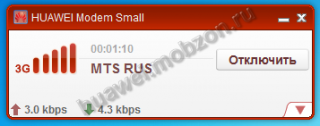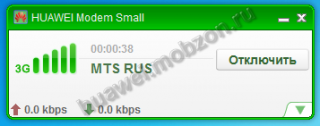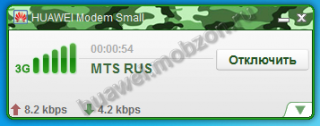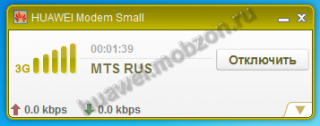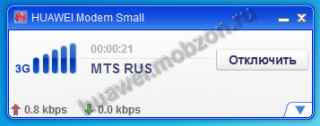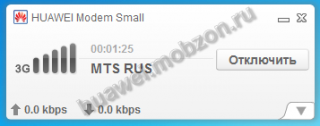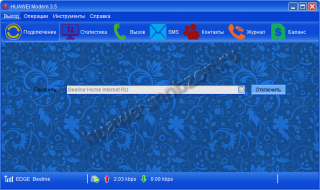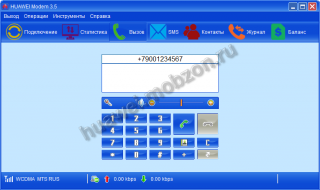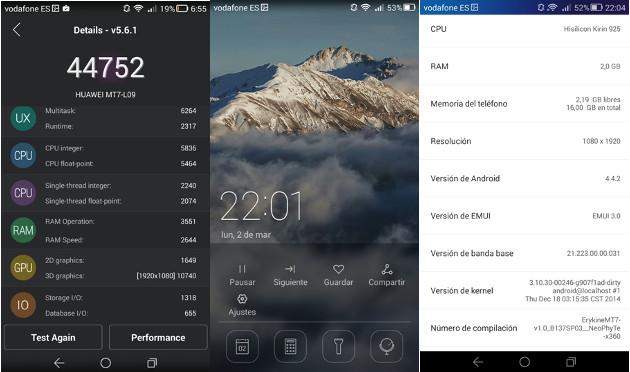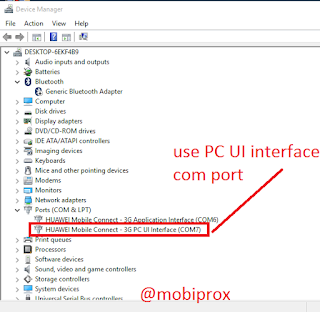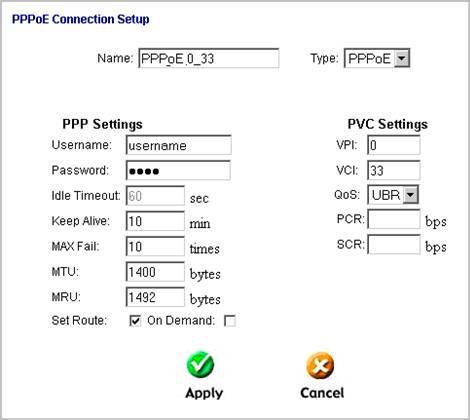Прошивка модема huawei e3372h
Содержание:
Разлочка — прошивка 3g модемов Huawei
- Подробности
- Категория: Разлочка — прошивка 3g модемов Huawei
Содержание материала
Страница 1 из 3
Всё что вы делаете со своим оборудованием, вы делаете на свой страх и риск, я не несу ответственности за порчу вашего модема, вследствие неудачной прошивки.!!!
Прежде чем начать что либо прошивать, нужно запомнить последовательность действий !!!
1.Разлачиваем модем под любого оператора (дальнейшие действия можете не выполнять, если не хотите сменить прошивку).
2.Меняем прошивку (если ваш модем работает с сим-картой только одного оператора, то после прошивки Dashboard он не станет работать с любыми сим-картами. Чтобы модем работал с сим-картами любого оператора, его надо разблокировать (разлочить).см п.1)
3.Режим только модем (Нужен для подключения к смартфонам, планшетам и к некоторым видам роутеров)
1.Разлочка
У разных моделей, может быть разный способ разблокировки (разлочки).Если у вас старая модель модема, то возможно перед разблокировкой вам нужно будет обновить Firmware в модеме. Прошивки (Firmware) для модемов HUAWEI1.1 Основной способ разблокировки для большинства старых моделей модемов, такой:Для разблокировки модема, вам нужно: скачать RAR архив Huawei Calculator, распаковать его и запустить программу-калькулятор Huawei Calculator, ввести номер IMEI вашего модема (15 цифр), который обычно находится под крышкой, куда вставляется SIM-карта, нажать кнопку «Calc», программа-калькулятор Huawei Calculator выдаст четыре кода: NCK MD5 Hash (нужен для сброса количества попыток ввода NCK кода), Flash MD5 Hash (не понадобится), FLA (Flash код), может вам понадобится для прошивки Firmware модема, и NCK (Unlock код), который нужен для разблокировки модема. Вставьте в свой модем сим-карту «чужого» оператора, подключите модем к USB порту компьютера, после запуска программы управления модемом, откроется окошко для ввода кода разблокировки, внимательно введите код NCK и нажмите «ОК».Если у вас не появляется окошко для ввода кода, установите стороннюю (не от оператора) программу управления модемом, например HUAWEI Modem 3.0, и введите код NCK через неё.Если модем по какой то причине не хочет принимать NCK код через программу управления модемом, то для ввода кода можно воспользоваться программами для работы с модемом:
- Huawei Calculator.rar
- Калькулятор, по IMEI вычисляет 4 кода: NCK, Flash, NCK MD5 Hash (нужен для сброса количества попыток ввода NCK кода) и Flash MD5 Hash.
Обратите внимание, что, код вычисленный старыми калькуляторами (те которые выложены выше) не подходит для новых моделей модемов HUAWEI. Если вы ввели код и он не подошёл, не надо его вводить пока не закончатся попытки ввода кода, их всего 10 (десять)
Но, если у вас всё таки закончились попытки ввода кода, пишите в тему Как сбросить попытки ввода кода разблокировки?.1.2. Основной способ разблокировки для большинства новых моделей модемов, такой:Для разблокировки модема, вам нужен Unlock код, который можно получить бесплатно, высчитав его специальным калькулятором Huawei Unlock Code Calculator.
После получения Unlock кода, вставьте в свой модем сим-карту «чужого» оператора, подключите модем к USB порту компьютера, после запуска программы управления модемом, откроется окошко для ввода кода разблокировки, внимательно введите код (Unlock) и нажмите «ОК».Если у вас не появляется окошко для ввода кода, установите стороннюю (не от оператора) программу управления модемом, например HUAWEI Modem 3.0, и введите Unlock код через неё.Для разблокировки модема E3131 от Билайн Россия, его достаточно прошить прошивкой Firmware, которую можно скачать ЗДЕСЬ.Для разблокировки модема E3531 от КиевСтар Украина, его достаточно прошить прошивкой Firmware, которую можно скачать .Как разблокировать модем E3372h и E3372s (Мегафон М150-2, МТС 827F) смотрите ЗДЕСЬ.Модемы Huawei E173 с версией прошивки Firmware: 11.126.16.17.209 и 11.126.16.04.883 пока ни как бесплатно не разблокируются.
- Назад
-
Вперёд >>
Запуск модема с «чужой» SIM-картой
После выполнения процедуры перепрошивки можно приступать к проверке устройства на работоспособность с новой картой другого оператора. Выполняется проверка следующим образом:
- Запустите программу, оптимизированную для работы с модемом Мегафон (устанавливалась вместе с драйвером устройства).
- Убедитесь в том, что в верхней левой части интерфейса будет размещена информация об операторе, чья сим-карта установлена в модем. Например, это может быть Beeline или MTS.
- Нажмите Connect и подключитесь к интернету.
Если вдруг у вас возникнут проблемы с подключением к интернету, вы можете воспользоваться сторонним драйвером для работы модема. Установить его можно из той же папки, которая была вами распакована из предоставленного архива. Вам следует запустить файл «Setup.exe» и установить соответствующую программу. В программе вам необходимо выбрать того оператора, который вас интересует и нажать на кнопку «Connect» для подключения к интернету.
Обратите внимание, что информация в данном предоставлена исключительно в ознакомительных целях. Администрация сайта не несет никакой ответственности за ее использование
Операторы сотовой связи блокируют (лочат) USB модемы , а значит вы не можете использовать в вашем 3G модема другого оператора. Но все это можно сделать самому, своими же руками и потратив при этом немного времени. Что интересно некоторые набирают в поиске фразу: «мне надо разлотить модем», но это не так, правильно это «разлочить», а точнее код разблокировки. Будь это модель: ZTE или Huawei .
Случилось так, что коллега по работе приобрел USB 3G модем от Билайн. Живет он за городом и там нет возможности подключить интернет. Он и решил приобрести беспроводной модем.
Но сигнал в том месте где он живет оказался >слабым и связь оказалась неустойчивой. Из за этого он купил сим карту оператора «Мегафон». И оказалось, что модем от Билайн не позволяет работать с сим картой другого оператора, от МТС или Мегафон и т.д. Пришлось мне полазить по интернету и вот, что я выяснил. Для работы USB модема от определенного оператора под симки любых операторов, не всегда нужно перепрошивать 3G модем. Иногда нужно только сменить менеджер модема от изготовителя этого модема, проще говоря разблокировать код. Эти новые бесплатные программы – прошивка и разблокировка модемов.
Как оказалось модем ZTE MF 626 не требует код разблокировки , он работает с симкой любого оператора с менеджером фирмы производителя. Драйвера ставятся родные от 3g модема.
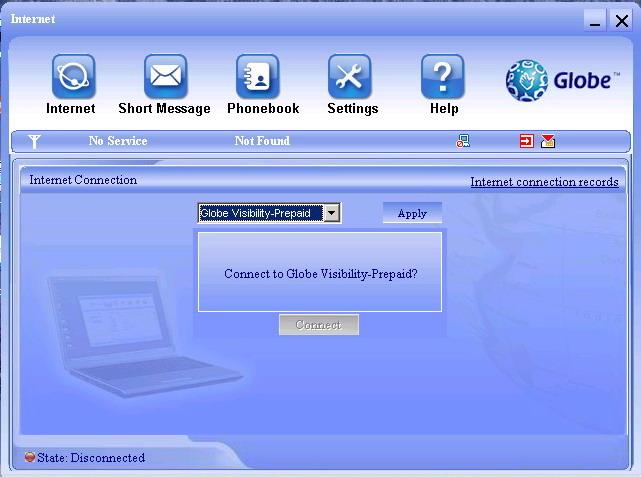
Рис.1. Менеджер модемов ZTE MF626, MF627.
А вот модем ZTE MF627 требует прошивки . Эту прошивку можно скачать . После запуска прошивки, нужно выбрать порт на котором «сидит» модем. Только тогда будет активна кнопка «DOWNLOAD » жмем ее и пойдет процесс прошивки.
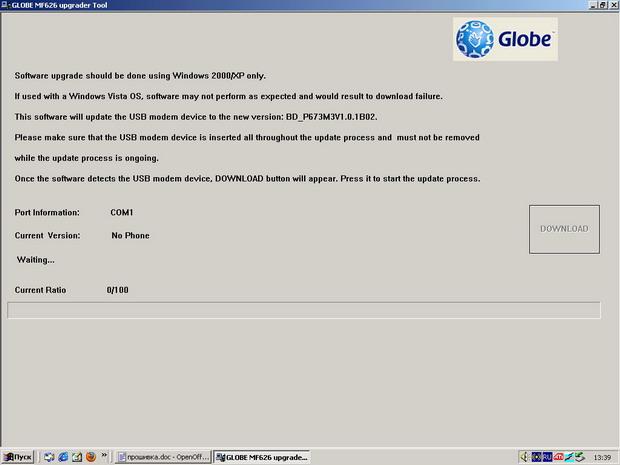
Рис.2. Программа прошивки usb модемов.
Модем HUAWEY E1550 тоже требует прошивки. Эту прошивку можно скачать .
При разблокировки модема Е1550, программа запрашивает код разблокировки. Программу для получения разблокировки NCK кода можно скачать . Так же для этого USB модема есть несколько команд которые можно вводить в модем с через Hyper Terminal .
1. AT^U2DIAG=0 виден только модем
2.AT^U2DIAG=1 видны модем + CD
3. AT^U2DIAG=255 видно модем + CD + kardrider
4. AT^CARDLOCK=»»
Прошивка модема E3372
При первой прошивке операторских модемов прошивальщик спросит пароль. Этот пароль мы можем вычислить в специльном калькуляторе. Давайте сделаем это прямо сейчас. Заходим в папку «Калькулятор», вводим заранее сохранённый нами IMEI, и получаем коды разблокировки. В данном случае нас интересует FLASH code. Копируем этот код в файл, и идём дальше.
Для начала, отсоединяем модем от ноутбука.
Теперь самое время удалить с компьютера всё, что связано с вашим оператором. Заходим в установку и удаление программ, внимательно смотрим список и сносим все приложения от мегафона, мтса или билайна.
Дальнейшие инструкции разные для разных модемов и версий прошивки, так что будьте внимательны.
Как прошить модем E3372h
У меня модем E3372h, и сначала я я расскажу, как прошиться на его примере.
Уже удалили весь софт от модема? Переходим к следующему шагу.
В нём вам нужно по порядку установить 3 драйвера из соотвествующей папки. Напомню, модем должен быть отключен от ПК.
Когда все драйверы установлены, модем можно воткнуть обратно в компьютер. Если всё получилось, то в диспетчере устройств, в разделе «Порты» появится HUAWEII Mobile connect — PC UI Interface. Это не относится к модемам, где уже стоит HiLink прошивка, например на билайне.
Итак, все приготовления мы закончили. Теперь можно наконец прошить наш модем. Ещё раз внимательно смотрим на версию прошивки модема!
Если версия прошивки в модеме ниже 2x.200.15.xx.xx, либо оканчивается на .00 или .143:
Запускаем файл прошивки E3372h-153_Update_22.323.01.00.143_M_AT_05.10 и следуем инструкцям на экране. В процессе вводим скопированный нами заранее FLASH-код(Если попросит).
После установки в диспетчере устройств появится новый сетевой адаптер «Remote NDIS».
Теперь осталось прошить веб-интерфейс Update_WEBUI_17.100.13.01.03_HILINK_Mod1.10. (Либо, Mod 1.2, но его придётся качать на 4pda по ссылка в файле, т.к. автор против выкладывания его интерфейса на других сайтах.)
Всё, модем мы прошили. Напомню, управление модемами с прошивкой HiLink осуществляется с помощью веб-интерфейса, так что можете переходить к соотвествующему пунту статьи.
Если прошивка выше версии 2x.200.15.xx.xx:
Если в вашем модеме прошивка из списка ниже, то вам, сначала, необходимо прошиться в «переходную» стик-прошивку, в соотвествующей папке. Сверяйте:
- Если в модеме прошивка 22.315.01.01.161 или 22.317.01.00.161 — прошить E3372h-153_Update_21.180.01.00.00_M_01.10_for_.161.rar
- Если в модеме прошивка 22.317.01.00.778 — прошить E3372h-153_Update_21.180.01.00.00_M_01.10_for_.778.rar
- Если в модеме прошивка 22.3xx.xx.xx.715 — прошить E3372h-153_Update_21.180.01.00.00_M_01.10_for_.715.rar
Если вы увидели свою прошивку в списке выше, и, соответствено, уже прошились на переходную, то можете сразу шить E3372h-153_Update_22.323.01.00.143_M_AT_05.10, а затем веб-интерфейс, Update_WEBUI_17.100.13.01.03_HILINK_Mod1.10. Прошили? Переходите к пунку «Настройка Web-интерфейса модема».
Если же, переходную прошивку вам сейчас прошивать не пришлось, но ваша версия всё равно выше чем 2x.200.15.xx.xx, то перед прошивкой модема нужно перевести его в Factory Mode, иначе получите ошибку 19. Сделать это очень просто, открываем ДС анлокер, находим наш модем и вводим команду AT^SFM=1.
Если, после ввода этой команды, вместо «OK» модем ответит «ERROR», то дальше можете даже не пробовать — у вас, видимо, новый модем, с самой последней прошивкой, на которой стоит усиленная защита от взлома. Иначе говоря, вы относитесь к тем четырм процентам, кому данная статья не поможет. Однако, не расстраивайтесь — выход есть! Вам нужно прошиваться «методом иголки», т.е. придётся разбирать модем и замыкать определённые контакты на плате. Это тема отдельной статьи на compblog.ru. Когда я её напишу, здесь оставлю ссылку. А пока, направление, куда копать — считайте я вам дал.
А если модем ответил ОК — то всё отлично. Теперь и ваш модем можно наконец прошивать! Заливаем прошивку E3372h-153_Update_22.323.01.00.143_M_AT_05.10, а затем устанавливаем веб-интерфейс — Update_WEBUI_17.100.13.01.03_HILINK_Mod1.10. После успешной установки — переходите к пункту настройки WEB-интерфейса модема.
Как прошить модем E3372s
Я, лично прошивать этот модем не пробовал, в виду отсутствия у меня оного, но, я думаю, сложностей у вас не возникнет, действия аналогичны прошивке E3372h, только файлы прошивок — разные.
Инструкцию вы найдёте в моём текстовичке, все нужные файлы находятся в соотвествующих папках.
Прошиваем и Разблокируем!

1.Отключаем все антивирусы, подключаем usb модем к компьютеру и устанавливаем родное клиент приложение, вместе с ним установятся родные драйвера, это необходимо для того, что бы компьютер распознал модем. (Если драйвера и ПО уже установлены, пропускаем этот пункт).

Я буду прошивать мегафон модем М150-2 c прошивкой e3372h, если Ваш модем отличается просто следуйте моей инструкции и делайте все по аналогии.

2. Скачиваем и распаковываем архив с нужными файлами (Ссылку я указывал Выше). В первую очередь нас интересует программа DC Unlocker – программа терминал, с помощью ее мы узнаем всю необходимую информацию по нашему модему при помощи AT команд.

Запускаем программу (usb модем должен быть подключен), кликаем на значок “Лупа” для определения модема. Терминал должен выдать следующую необходимую информацию.
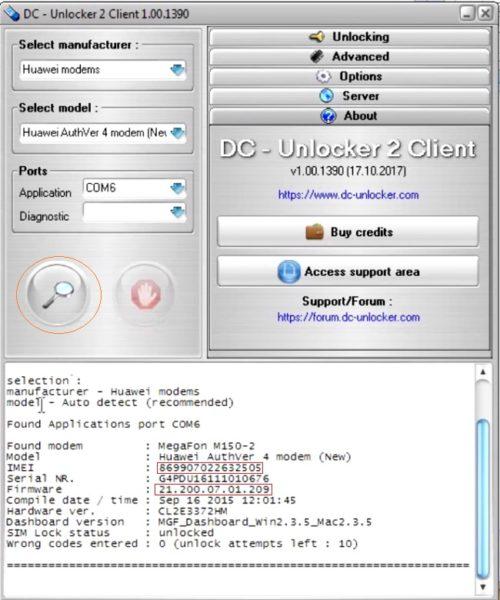
Необходимо записать следующие данные, которые пригодятся нам в дальнейшем: Версия прошивки(Firmware) и IMEI.
Кстати, по версии прошивки мы определяем какая платформа прошивки установлена в данный момент. Если в первом значении после двойки стоит единица значит это stick, ну а нежели после двойки стоит 2 – Hilink.
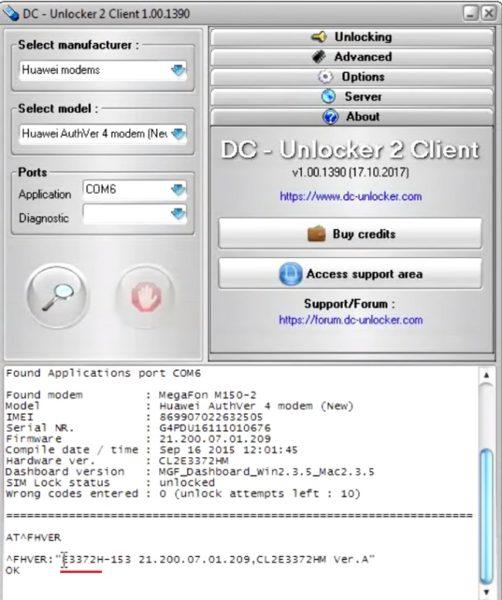
Как видно моя прошивка e3372h.
2.1. Счастливчики. После определения модема через dc unlocker у нас могли выявиться счастливчики, которые могут разлочить модем под все симки сразу при помощи at команды. Объясняю в чем суть, дело в том, что модемы E3372h или E3372s со старой версией прошивки ниже 2_.200, начинающиеся со следующих чисел 2_.180 имеют поддержку at команд по умолчанию.
Если версия прошивки 2_.200.07 и выше, то нам в любом случае придется прошивать модем, так как наша прошивка не поддерживает AT команды разблокировки, под это описание подходит мой модем, так что движемся дальше.
3. Во время прошивки программа может запросить пароль, что бы его вычислить необходимо воспользоваться приложением из архива Huaweicalc. Вводим IMEI модема, жмем “Calc” и сохраняем Flash code – он и является паролем.
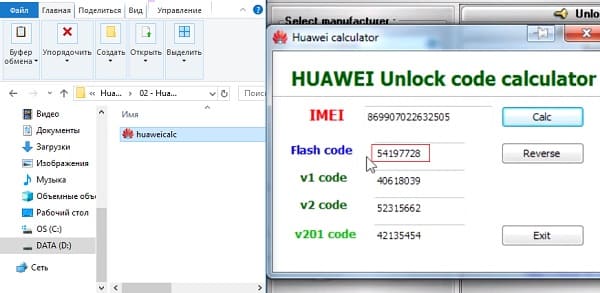
4. Перед прошиванием необходимо снести весь операторский софт под частую
Панель управления→Удаление программ→ снести весь операторский софт под частую→перезагрузить компьютер, это крайне ВАЖНО! ПОСЛЕ ЗАГРУЗКИ КОМПЬЮТЕРА ВНОВЬ ОТКЛЮЧИТЕ ВСЕ АНТИВИРУСЫ!
5. Отключаем модем, в архиве с файлами есть три драйвера. Устанавливаем их по очереди. МОДЕМ ДОЛЖЕН БЫТЬ ОТКЛЮЧЕН! После установки драйверов подключаем модем.
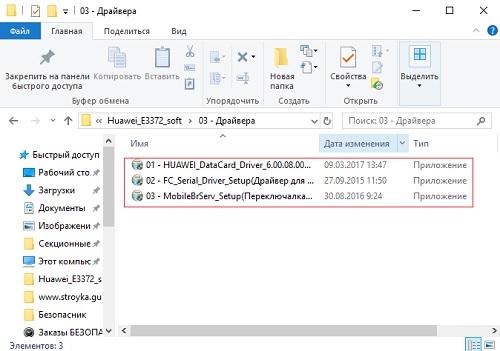
6. Напоминаю, что в данный момент я прошиваю модем – e3372h, для e3372s описание будет дано ниже, но вы можете просмотреть принцип прошивания он будет мало чем отличаться от Вашего.
Теперь нам нужно понять какие файлы подходят для шитья той или иной версии прошивки. Вновь обращаемся к версии прошивки usb модема и сверяем ее со следующим описанием.
В моем случае версия прошивки модема 21.200.07.01.209 ниже 2_.200.15.__.__, значит шью согласно инструкции из первого прямоугольника.
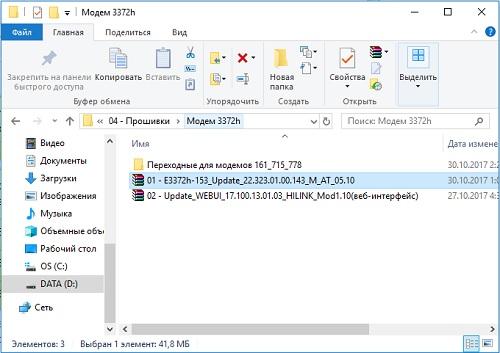
Нахожу нужную прошивку, распаковываю и устанавливаю. После обновления прошивки автоматически установятся новые драйвера, компьютер обнаружит новое устройство.

7. Следующим шагом я буду шить Web интерфейс своего модема Hilink прошивкой, ее так же Вы найдете в архиве.
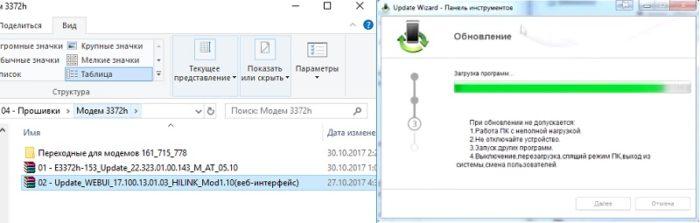
Открываем и устанавливаем WEBUI, после чего вбиваем ip адрес 192.168.8.1 в поисковой строке браузера и попадаем в интерфейс управления модемом, теперь нам остается лишь разблокировать модем под всех операторов.
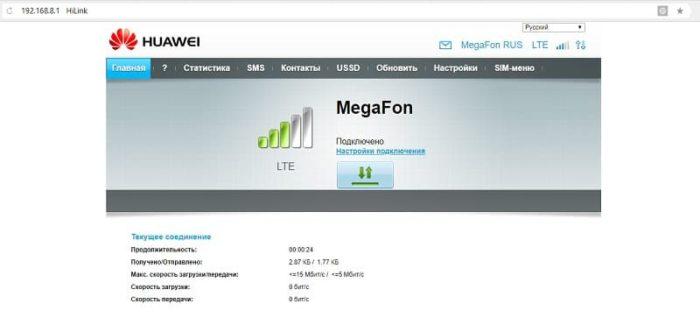

8. Открываем DC Unlocker, жмем лупу, как только модем определиться вбиваем AT команду: at^nvwrex=8268,0,12,1,0,0,0,2,0,0,0,a,0,0,0 жмем enter. OK – модем разблокирован.
При последующем определении модема в DC Unlocker появится сообщение со строкой: SIM Lock status – unlocked, это означает, что наш модем работает со всеми симками.
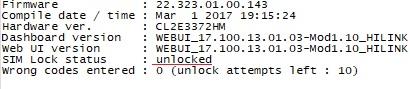
HUAWEI Modem Small
Прошивка (Dashboard) и программа (Soft) управления модемом с настроенными профилями для Российских, Украинских, Белорусских, Казахстанских и т. д. операторов связи.
— функция автоматического определения профилей подключения *.
— возможность совершать голосовые вызовы **.
— возможность отправлять и получать SMS.
— функция автоподключения при разрыве связи.
— ведение истории подключений.
— быстрый запрос баланса + возможность настройки своих часто используемых USSD команд.
— возможность выбора внешнего вида программы (Скин \ Оформление) 6 шт..
— маленький размер главного окна программы, отлично подойдёт для небольших дисплеев.
— поддержка четырёх языков: русский, украинский, английский и китайский.
— драйверы для Windows XP, VISTA, 7, 8, 8.1 версии 5.05.01.00.
— за основу взят Mobile Partner версии 23.002.08.03.45.
* — у некоторых операторов связи существует несколько профилей подключения, поэтому, прежде чем подключиться к интернету, проверьте, правильно ли выбран профиль подключения в настройках программы.
** — не все модемы поддерживают функцию голосового вызова.
Уважаемые пользователи, если ваш модем работает с сим-картой только одного оператора, то после прошивки Dashboard он не станет работать с любыми сим-картами. Чтобы модем работал с сим-картами любого оператора, его надо разблокировать (разлочить).
Как разблокировать (разлочить) модем, читайте в теме форума : Разблокировка (разлочка) модемов и роутеров HUAWEI
|
|
|
|
|
|
|
|
|
|
|
|
|
|
|
Внимание! Программа HUAWEI Modem Small не универсальна, и поддерживает работу не со всеми модемами HUAWEI. Поддерживаемые модемы: E150, E153, Е156, Е160 (E, G), E171, E173, E176G, E188, E1550, E1750, E1780, E1800, E1820, E220, E352, E353, E367, E369, E392, 321S, E3131 (420S, М21-1), E3531 (423S(!), M21-4), E3272 (824F, M100-4), E3276 (822F, М150-1)
(список будет расширяться)
Поддерживаемые модемы: E150, E153, Е156, Е160 (E, G), E171, E173, E176G, E188, E1550, E1750, E1780, E1800, E1820, E220, E352, E353, E367, E369, E392, 321S, E3131 (420S, М21-1), E3531 (423S(!), M21-4), E3272 (824F, M100-4), E3276 (822F, М150-1). (список будет расширяться)
Не поддерживаемые модемы: модемы управляемые через Web-Интерфейс (HiLink).
Программа* (Soft) для Windows. Скачать — Файлообменник — Яндекс Диск ( Обновлено 04.12.2014 )
Внимание! Перед прошивкой (Dashboard) модема E3531 от МТС (423S) обновите прошивку Firmware — Подробнее… Прошивка** (Dashboard) для Windows
Скачать — Файлообменник.рф — Яндекс Диск ( Обновлено 04.12.2014 )
Прошивка** (Dashboard) для Windows. Скачать — Файлообменник.рф — Яндекс Диск ( Обновлено 04.12.2014 )
Прошивка** (Dashboard) для HUAWEI E220 для Windows. Скачать — Файлообменник.рф — Яндекс Диск ( Обновлено 23.03.2014 )
Программа* (Soft) — это программа управления модемом для установки на компьютер с ОС Windows, без записи в память модема.Прошивка** (Dashboard) — это та же программа управления модемом, но подготовленная для записи в память модема.

HUAWEI Modem 3.5
Прошивка (Dashboard) и программа (Soft) управления модемом с настроенными профилями для Российских, Украинских, Белорусских, Казахстанских и т. д. операторов связи.
— функция автоматического определения профилей подключения *.
— возможность совершать голосовые вызовы **.
— возможность отправлять и получать SMS.
— функция автоподключения при разрыве связи.
— быстрый запрос баланса + возможность настройки своих часто используемых USSD команд.
— поддержка четырёх языков: русский, украинский, английский и китайский.
— драйверы для Windows XP, VISTA, 7, 8, 8.1 версии 5.05.01.00.
— за основу взят Mobile Partner версии 23.009.17.00.03.
* — у некоторых операторов связи существует несколько профилей подключения, поэтому, прежде чем подключиться к интернету, проверьте, правильно ли выбран профиль подключения.
** — не все модемы поддерживают функцию голосового вызова.
Уважаемые пользователи, если ваш модем работает с сим-картой только одного оператора, то после прошивки Dashboard он не станет работать с любыми сим-картами. Чтобы модем работал с сим-картами любого оператора, его надо разблокировать (разлочить).
Как разблокировать (разлочить) модем, читайте в теме форума : Разблокировка (разлочка) модемов и роутеров HUAWEI
|
|
|
|
|
|
Обратите внимание, что программа HUAWEI Modem 3.5 не полностью универсальна, и поддерживает работу не со всеми модемами HUAWEI. Поддерживаемые модемы: E150, E153 (U), E156G, E160 (E, G), E171 (старой ревизии), E173, E188, E1550, E1750, E1820, E352, E353, E367, E369, E392, E3121 (320S), E3131 (420S, М21-1), E3531 (423S(!), M21-4), E3272 (824F, M100-4), E3276 (822F, М150-1), E3372(!) (827F, М150-2), K3806
(список будет расширяться)
Поддерживаемые модемы: E150, E153 (U), E156G, E160 (E, G), E171 (старой ревизии), E173, E188, E1550, E1750, E1820, E352, E353, E367, E369, E392, E3121 (320S), E3131 (420S, М21-1), E3531 (423S(!), M21-4), E3272 (824F, M100-4), E3276 (822F, М150-1), E3372(!) (827F, М150-2), K3806. (список будет расширяться)
Не поддерживаемые модемы: E171 (с Firmware 21.156.00.00.143), модемы управляемые через Web-Интерфейс (HiLink). (список будет расширяться)
Программа* (Soft) для Windows. Скачать — Файлообменник — Яндекс Диск ( Обновлено 04.12.2014 )
Внимание! Как прошить модем E3372H можно узнать
Внимание! Перед прошивкой (Dashboard) модема E3531 от МТС (423S) обновите прошивку Firmware — Подробнее… Прошивка** (Dashboard) для Windows
Скачать — Файлообменник — Яндекс Диск ( Обновлено 04.12.2014 )
Прошивка** (Dashboard) для Windows. Скачать — Файлообменник — Яндекс Диск ( Обновлено 04.12.2014 )
Программа* (Soft) и Прошивка** (Dashboard) для Windows + Mac OS — .
Программа* (Soft) — это программа управления модемом для установки на компьютер с ОС Windows, без записи в память модема.Прошивка** (Dashboard) — это та же программа управления модемом, но подготовленная для записи в память модема.

Как разлочить E3372 — сбор информации о модеме.
На всякий случай, на время прошивки отключите антивирус. Если у вас Касперский — то, его, возможно, придётся совсем удалить, ибо наш модем почему то имеет большие проблемы совместимости с каспером.
Один момент — для скачивания файла, вам нужно будет установить Yandex Disk, т.к. количество попыток скачки было давно превышено.
Пароль на архив — 123. Распковываем скачанный архив, и смотрим его содержимое.
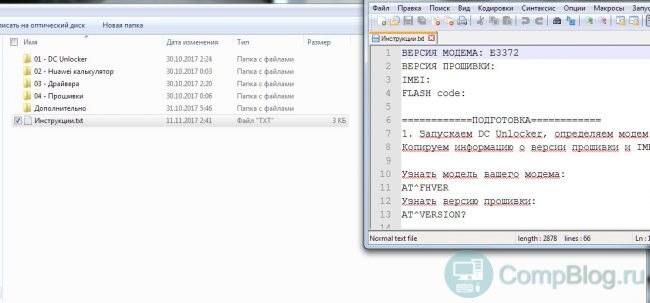
Первым делом открываем файл Инструкции, его мы будем заполнять по ходу сбора информации о модеме. Собрать эту информацию можно, подавай команды в так называемый терминал. Я буду пользоваться Dc unlocker, но, на всякий случай, положу в архив ещё и другой терминал для работы с модемом.
Теперь вставляем наш модем в ноутбук и ждём, пока он определиться.
Далее, запускаем DC Unlocker из первой папки. Жмём увеличительное стекло, или другими словами, кнопку «определить модем». Здесь вы можете увидеть всю информацию о модеме. Сейчас нас интересует версия прошивки.
Также, ещё раз уточните модель вашего модема (E3372H и E3372S) командой AT^FHVER.
Скопируйте в мой, заранее заготовленный файл всю информацию, версия прошивки и IMEI нам впоследствии пригодиться. Кстати, версию также можно узнать командой AT^VERSION?, а ИМЕЙ написан на самом модеме. Все нужные команды вы можете посмотреть в файле из архива.
Кстати, по версии вы можете сразу узнать тип установленной прошивки.
Разлочка модема E3372s, и E3372h со старой прошивкой
Итак, посмотрите на вашу версию прошивки, и читайте дальше.
Если у вас модем E3372S, либо E3372h с древней версией прошивки — (2x.180), то, считайте, вам повезло. Разлочить модем под всех операторов можно AT-командой:
at^nvwrex=8268,0,12,1,0,0,0,2,0,0,0,a,0,0,0.
Попробуйте ввести эту команду в DC Unlocker. Если терминал ответил ОК — считайте, модем разблокирован под все симки, можете радоваться. Я советую, всё же, прошиться в модифицированную HiLink-прошивку, ибо она более гибкая, и имеет плюсы, о которых я говорил выше. Ну тут уже — ваше право. Если вы останетесь в стик-прошивке, то, для доступа к интернету, вам нужно будет воспользоватьяся программой HUAWEI Modem 3.0. Она тоже есть в архиве.
На более новых версиях прошивки модема, такой как у меня, терминал, скорее всего, напишет ERROR.
Если у вас модем E3372h с операторской прошивкой версий 2x.200.07 и выше (кроме 21.200.07.00.209), то всё сложнее. Дело в том, что в этих версиях прошивки не поддерживаются AT-команды, и разблокировать модем так просто не получиться. Его придётся прошивать.
Типы прошивок модема
Также, нужно упомнуть, что есть два принципиально разных типа прошивок:
- HiLink
- Stick
Вкратце расскажу, чем они отличаются.
Stick — прошивки
- Управление модемом осуществляет ОС Windows.
- Доступ к интернету осуществляется через так называем дашбоард, т.е. специальную программу для доступа в интернет
- С таким типом прошивки поставляются модемы от МТС и Мегафона.
- Номера версий stick-прошивок всегда начинаются на 21 — например, 21.285.01.02.143
Прошивки HiLink
- Модемы с прошивкой ХайЛинк работают в режиме роутера. Т.е. никаких программ устанавливать не нужно.
- Настройка модема производиться через специальный Web-интерфейс. Вообщем, всё, как в обычных роутерах. Не нужно каждый раз заходить в программу от модема и жать «подключить». Всё проще — воткнул модем в компьютер, и интенет пошёл. Никаких заморочек.
- С таким типом прошивки поставляется модемы от Билайна, а также йоты.
- Номера версий hilink-прошивки всегда начинаются на 22 — например, 22.286.03.00.00.
Преимущества HiLink
Я буду прошиваться в HiLink, так как, во-первых, в Stick есть ограничения по скорости в 20-30 Мбит, а, во вторых HiLink проще подключить к домашнему роутеру. Ну и, в третьих, этот тип прошивки более современный и удобный.
Само собой, с новой прошивкой модем можно будет настроить под сим-карты любых операторов.
Разновидности модема Huawei E3372
Мы будем прошивать и разблокировать под всех операторов самый популярный модем от Huawei – E3372, именного его массово закупили поставщики интернет-связи, украсили собственным логотипом и вшили индивидуальную аппаратную прошивку, из-за чего одно устройство может маркироваться под различные модели, а именно:
- Мегафон – М150-2
- МТС – 827F или 829F
- Теле 2 – E3372h-153
- Билайн – E3372 или E3370
Различия родной прошивки
Существует два типа родных прошивок Huawei – E3372 и в зависимости от Вашего оператора они могут различаться на:
- E3372h
- E3372s
Что бы понять какая прошивка стоит у Вас необходимо взглянуть на серийный номер модема “S\N”, серийники 3372h – должны начинаться с G4P, а 3372s с L8F.

Обе версии шьются по разному и определенными прошивками, которые будут доступны в архиве для скачивания.
Внимание
Если вы прошьете модем не верной прошивкой, то получите испорченное нерабочее устройство, так что будьте предельно аккуратны и полностью следуйте инструкции.
HUAWEI Modem 3.0
Прошивка (Dashboard) и программа (Soft) управления модемом с настроенными профилями для Российских, Украинских, Белорусских, Казахстанских и т. д. операторов связи.
— функция автоматического определения профилей подключения *.
— возможность совершать голосовые вызовы **.
— возможность отправлять и получать SMS.
— функция автоподключения при разрыве связи.
— ведение истории подключений.
— быстрый запрос баланса + возможность настройки своих часто используемых USSD команд.
— поддержка трёх языков: русский, украинский, английский.
— драйверы для Windows XP, VISTA, 7, 8, 8.1 версии 5.05.01.00.
— за основу взят Mobile Partner версии 23.002.08.00.778.
* — у некоторых операторов связи существует несколько профилей подключения, поэтому, прежде чем подключиться к интернету, проверьте, правильно ли выбран профиль подключения.
** — не все модемы поддерживают функцию голосового вызова.
Уважаемые пользователи, если ваш модем работает с сим-картой только одного оператора, то после прошивки Dashboard он не станет работать с любыми сим-картами. Чтобы модем работал с сим-картами любого оператора, его надо разблокировать (разлочить).
Как разблокировать (разлочить) модем, читайте в теме форума : Разблокировка (разлочка) модемов и роутеров HUAWEI
|
|
|
 |
 |
Обратите внимание, что программа HUAWEI Modem 3.0 не полностью универсальна, и поддерживает работу не со всеми модемами HUAWEI. Поддерживаемые модемы: E150, E153, Е156, Е160 (E, G), E171, E173, E176G, E188, E1550, E1750, E1780, E1820, E220, E352, E353, E367, E369, E392, E3121 (320S(!), 321S, E3131 (420S, М21-1), E3531 (423S(!), M21-4), E3272 (824F, M100-4), E3276 (822F, М150-1), E3372(!) (827F, М150-2)
(список будет расширяться)
Поддерживаемые модемы: E150, E153, Е156, Е160 (E, G), E171, E173, E176G, E188, E1550, E1750, E1780, E1820, E220, E352, E353, E367, E369, E392, E3121 (320S(!), 321S, E3131 (420S, М21-1), E3531 (423S(!), M21-4), E3272 (824F, M100-4), E3276 (822F, М150-1), E3372(!) (827F, М150-2). (список будет расширяться)
Не поддерживаемые модемы: модемы управляемые через Web-Интерфейс (HiLink). (список будет расширяться)
Программа* (Soft) для Windows. Скачать — Файлообменник — Яндекс Диск ( Обновлено 04.12.2014 )
Внимание! Как прошить модем E3372H можно узнать
Внимание! Прошивка (Dashboard) HUAWEI Modem 3.0 несовместима с некоторыми ревизиями модема E3121 (320S), после прошивки этого модема он отказывается подключаться к интернету. Но, вы можете установить программу (Soft) на свой компьютер, и пользоваться программой не прошивая модем
Внимание! Перед прошивкой (Dashboard) модема E3531 от МТС (423S) обновите прошивку Firmware — Подробнее… Прошивка** (Dashboard) для Windows
Скачать — Файлообменник — Яндекс Диск ( Обновлено 04.12.2014 )
Прошивка** (Dashboard) для Windows. Скачать — Файлообменник — Яндекс Диск ( Обновлено 04.12.2014 )
Прошивка** (Dashboard) HUAWEI E220 для Windows. Скачать — Файлообменник — Яндекс Диск ( Обновлено 06.04.2014 )
Программа* (Soft) — это программа управления модемом для установки на компьютер с ОС Windows, без записи в память модема.Прошивка** (Dashboard) — это та же программа управления модемом, но подготовленная для записи в память модема.